Petunjuk Teknis DiGiKa
Surat Keputusan Pengelola Keuangan
Last updated on 8 Mar 2023
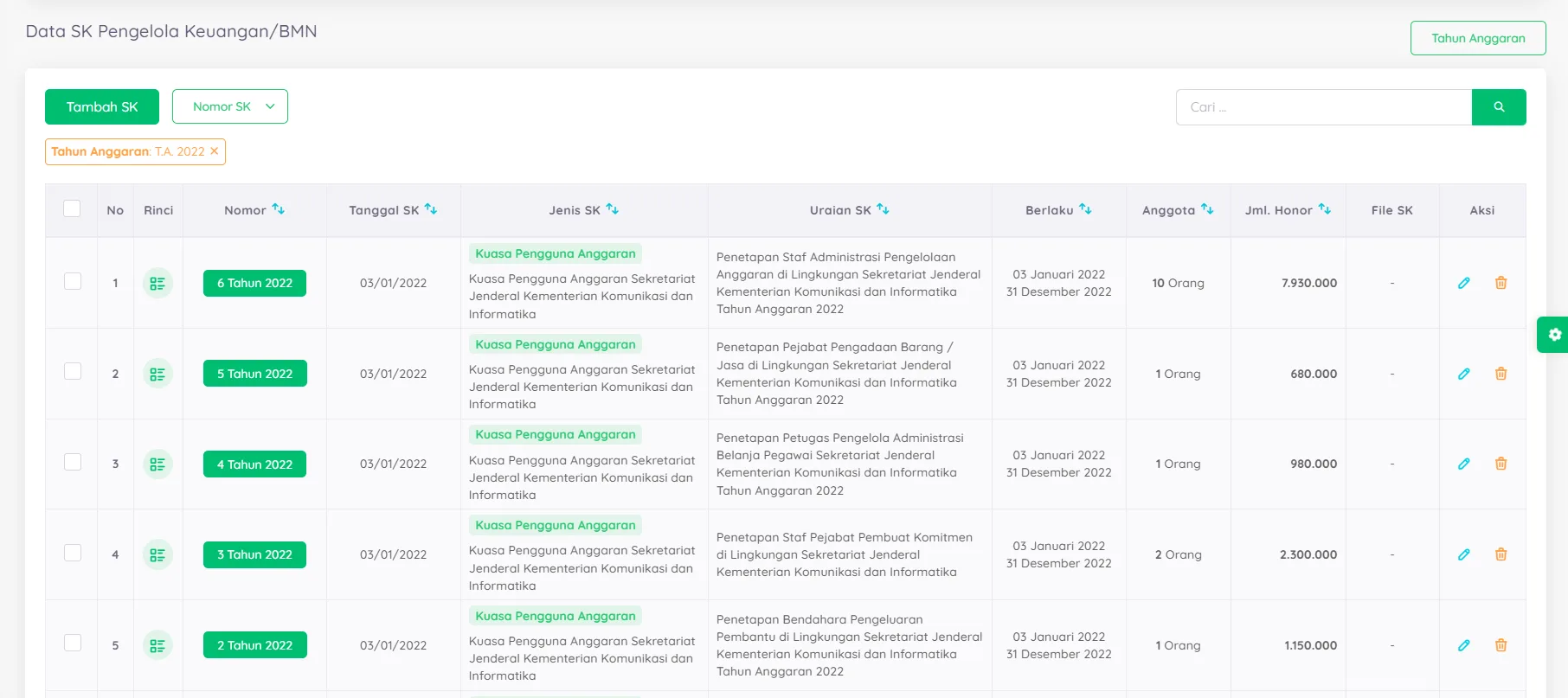
DiGi.Ka. menggunakan data Surat Keputusan Pengelola Keuangan sebagai referensi data pembayaran Honorarium Pengelola Keuangan kepada pegawai yang tercantum dalam Surat Keputusan untuk melaksanakan fungsi pengelolaan keuangan negara pada Satuan Kerjanya masing-masing. Sebelum dapat digunakan, Surat Keputusan Pengelola Keuangan terlebih dahulu harus dicatat oleh user dengan role AdmSatker/PPK/BP/BPP.
Catat SK Pengelola Keuangan
Pencatatan SK Pengelola Keuangan dapat dilakukan oleh seluruh satuan kerja menggunakan user dengan role yang dapat mengakses
data SK Pengelola.
Caranya ialah sebagai berikut.
Perhatian
Anda harus login terlebih dahulu ke dalam DiGi.Ka. untuk melakukan pencatatan SK Pengelola
1. Klik tombol Tambah SK pada pojok kiri atas dari tabel SK Pengelola
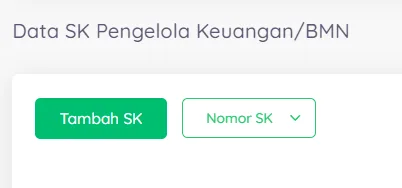
2. Tunggu sejenak, maka akan muncul modal popup formulir seperti pada gambar di bawah ini:
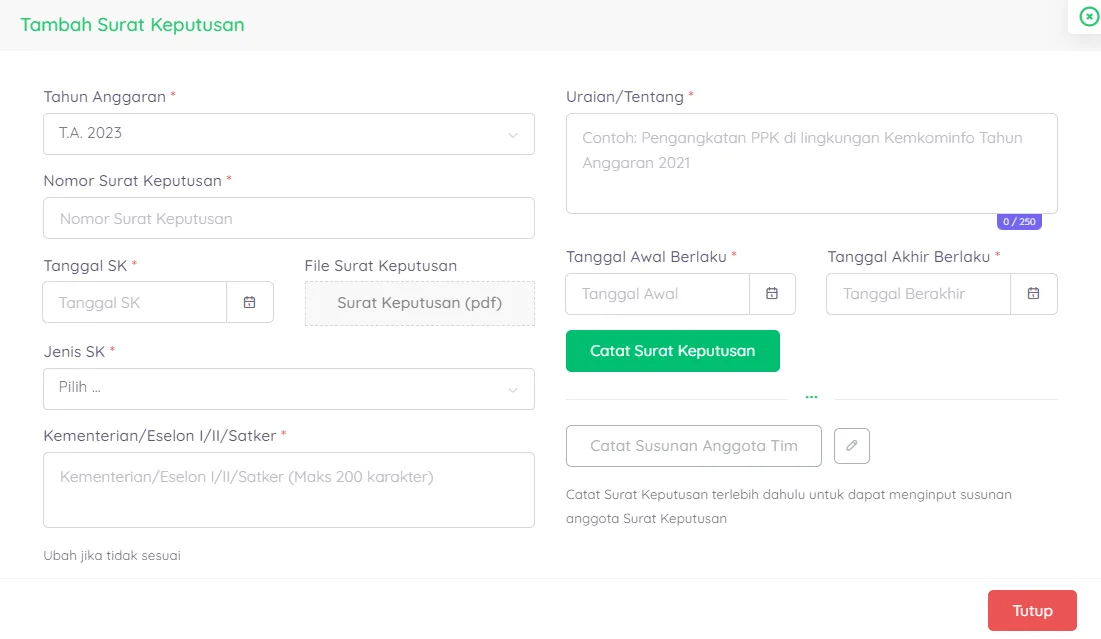
3. Isi data pada formulir tambah SK Pengelola dengan petunjuk sebagai berikut:
| Uraian | Keterangan |
|---|---|
| Tahun Anggaran | Isi dengan Tahun Anggaran berjalan (wajib) |
| Nomor Surat Keputusan | Isi dengan Nomor Surat Keputusan Pengelola Keuangan (wajib) |
| Tanggal SK | Isi dengan tanggal SK disahkan oleh pejabat yang berwenang |
| Pilih Jenis SK | Pilih Tingkatan Penandatangan SK (Presiden/Menteri/Eselon I dll.) (wajib) |
| Kementerian/ Eselon I/II/ Satker | Isi dengan Kementerian/Eselon I/II/Satker (wajib) |
| Uraian/ Tentang | Isi dengan Deskripsi Surat Keputusan (Uraian/Tentang) (wajib) |
| Tanggal Awal Berlaku | Isi dengan Tanggal Awal Berlaku (wajib) |
| Tanggal Akhir Berlaku | Isi dengan Tanggal Akhir Berlaku (wajib) |
4. Jika data yang dimasukkan sudah cukup dan sesuai, maka klik tombol CATAT SURAT KEPUTUSAN untuk menyimpan data.
5. Setelah itu, tombol Catat Susunan Anggota Tim akan menyala seperti gambar di bawah ini. Kemudian klik Catat Susunan Anggota Tim
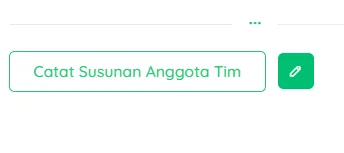
6. Tunggu sejenak, formulir penambahan anggota tim akan muncul seperti gambar di bawah ini.
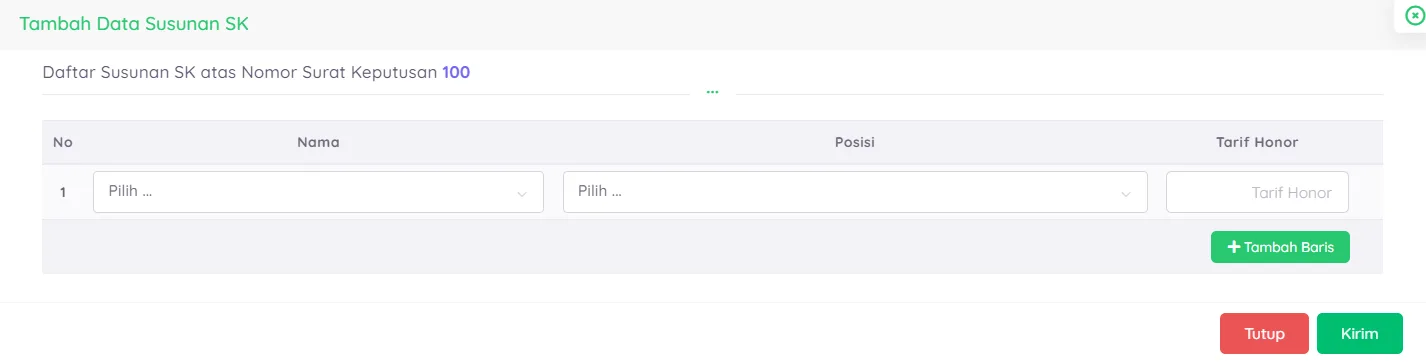
Dalam hal Jumlah Anggota pada Nomor SK lebih dari satu, Anda dapat melakukan penambahan dengan klik tombol TAMBAH BARIS pada kanan bawah formulir tambah anggota.
7. Contoh Anggota yang sudah lengkap dicatat dapat dilihat pada gambar di bawah ini.
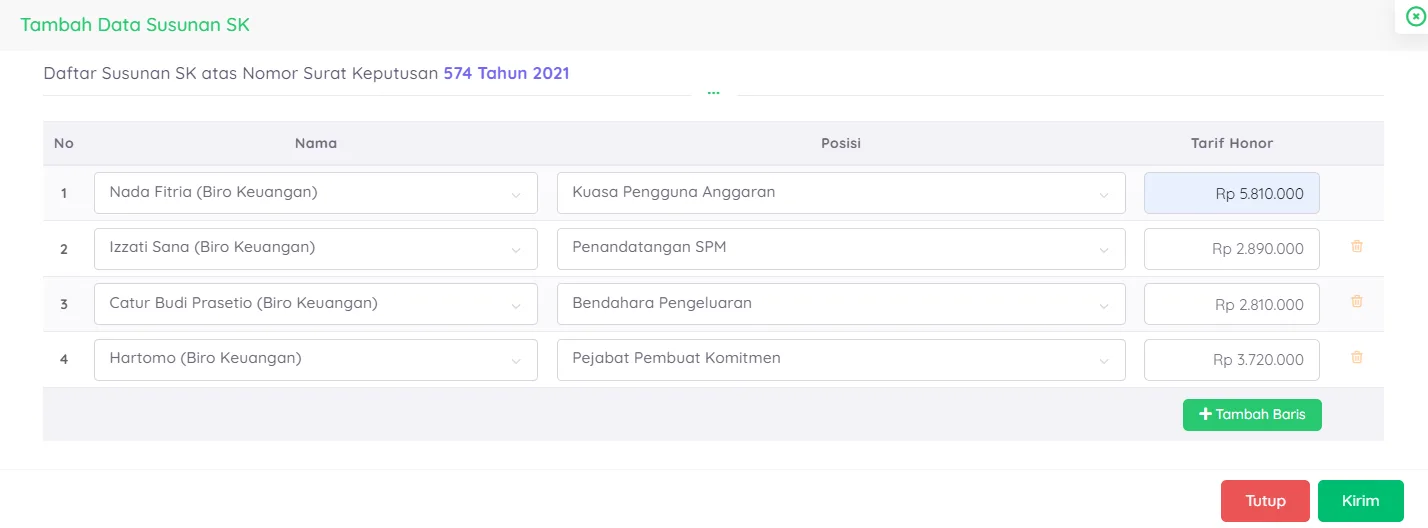
8. Jika data yang dimasukkan sudah cukup dan sesuai, maka klik tombol KIRIM untuk menyimpan data.
Ubah Surat Keputusan Pengelola
1. Cari Kolom Aksi pada tabel SK pengelola kemudian klik tombol UBAH untuk melakukan Ubah SK Pengelola
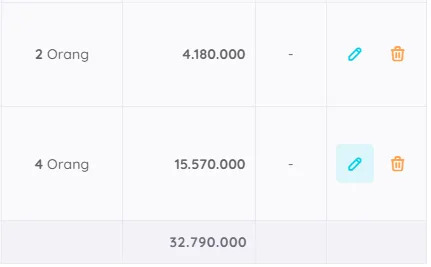
2. Tunggu sejenak, maka akan muncul modal popup formulir seperti pada gambar di bawah ini:
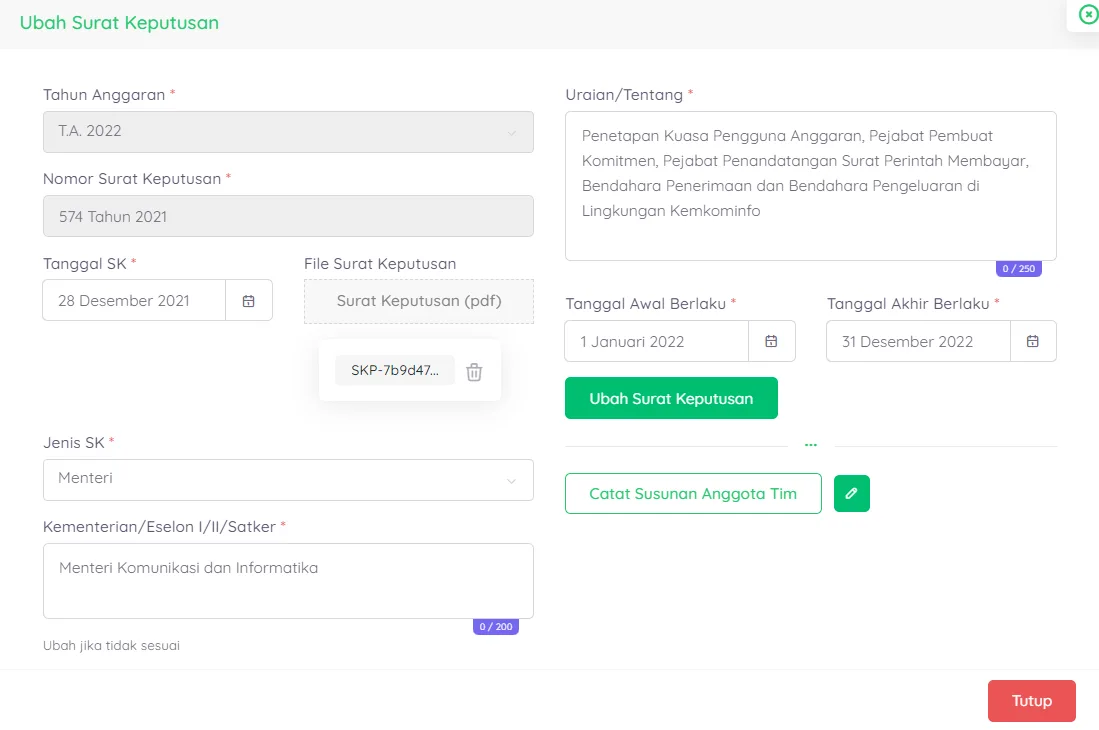
3. Lakukan perubahan data yang diperlukan kemudian klik UBAH SURAT KEPUTUSAN untuk menyimpan data.
Ubah Susunan Anggota SK Pengelola
1. Setelah formulir ubah SK Pengelola terbuka, klik tombol PENSIL untuk melakukan Ubah Susunan Anggota SK
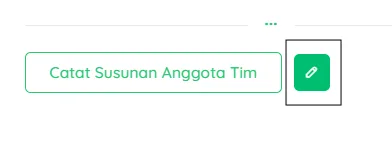
2. Tunggu sejenak, maka akan muncul modal popup formulir seperti pada gambar di bawah ini:
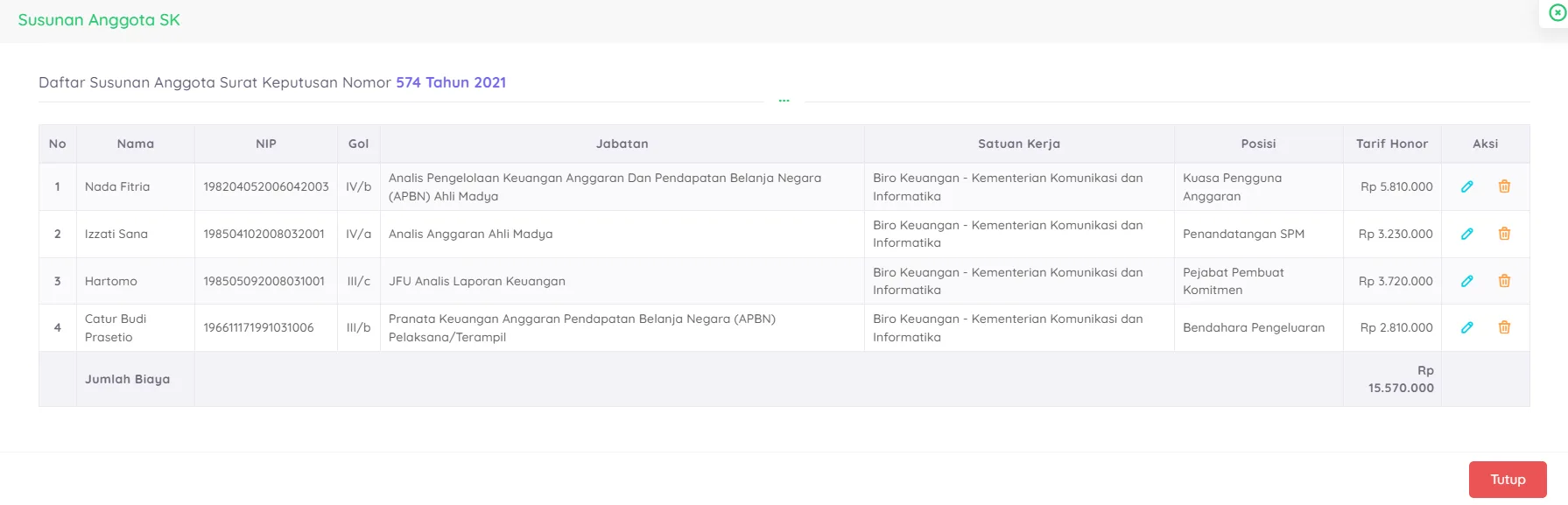
3. Cari kolom aksi, kemudian klik tombol UBAH untuk melakukan Ubah Anggota SK Pengelola
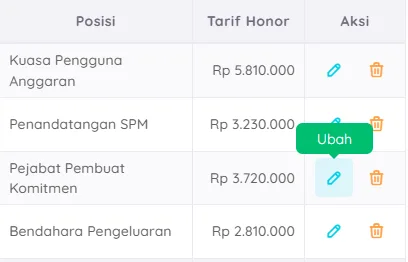
4. Tunggu sejenak, maka akan muncul modal popup formulir seperti pada gambar di bawah ini:

5. Lakukan perubahan data yang diperlukan kemudian klik KIRIM untuk menyimpan data.
Hapus SK Pengelola
Hapus SK Pengelola keuangan hanya dapat dilakukan dengan syarat:
1. Cari Kolom Aksi pada tabel pengelola kemudian klik tombol HAPUS untuk melakukan Hapus SK Pengelola Keuangan
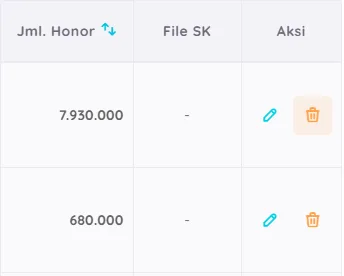
2. Tunggu sejenak, maka akan muncul modal popup konfirmasi hapus seperti pada gambar di bawah ini:
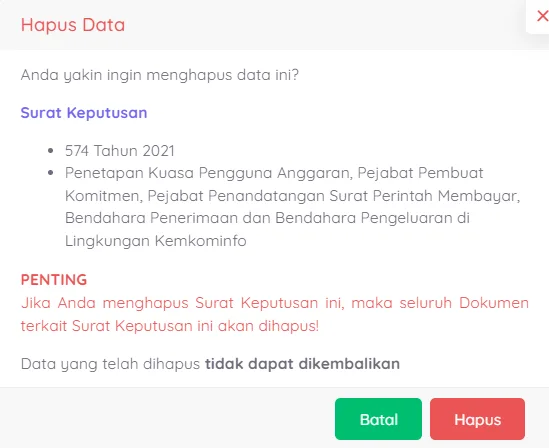
3. Klik tombol HAPUS untuk menghapus data Pengelola.
Hapus Anggota SK Pengelola
Hapus Anggota SK Pengelola keuangan hanya dapat dilakukan dengan syarat:
1. Cari Kolom Aksi pada form ubah Susunan Anggota SK pengelola kemudian klik tombol HAPUS untuk melakukan Hapus Anggota SK Pengelola Keuangan
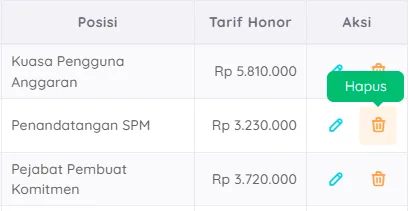
2. Tunggu sejenak, maka akan muncul modal popup konfirmasi hapus seperti pada gambar di bawah ini:
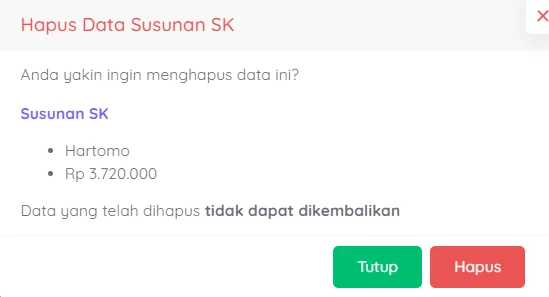
3. Klik tombol HAPUS untuk menghapus data Anggota SK Pengelola Keuangan.
Cetak Data SK Pengelola Keuangan
1. Klik tombol CETAK pada pojok kiri bawah tabel SK Pengelola Keuangan untuk melakukan Cetak Data SK Pengelola Keuangan
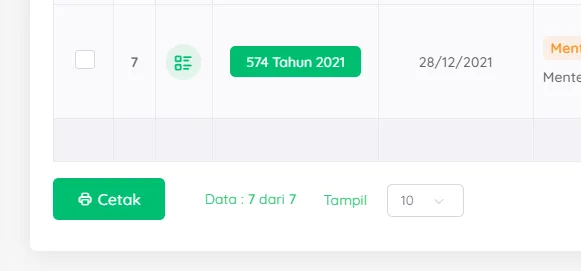
2. Tunggu sejenak, Anda akan diarahkan ke halaman pencetakan, pilih Cetak PDF untuk membuat file pdf dan Excel untuk membuat file xlsx. Klik kembali setelah melakukan pencetakan untuk menutup halaman cetak
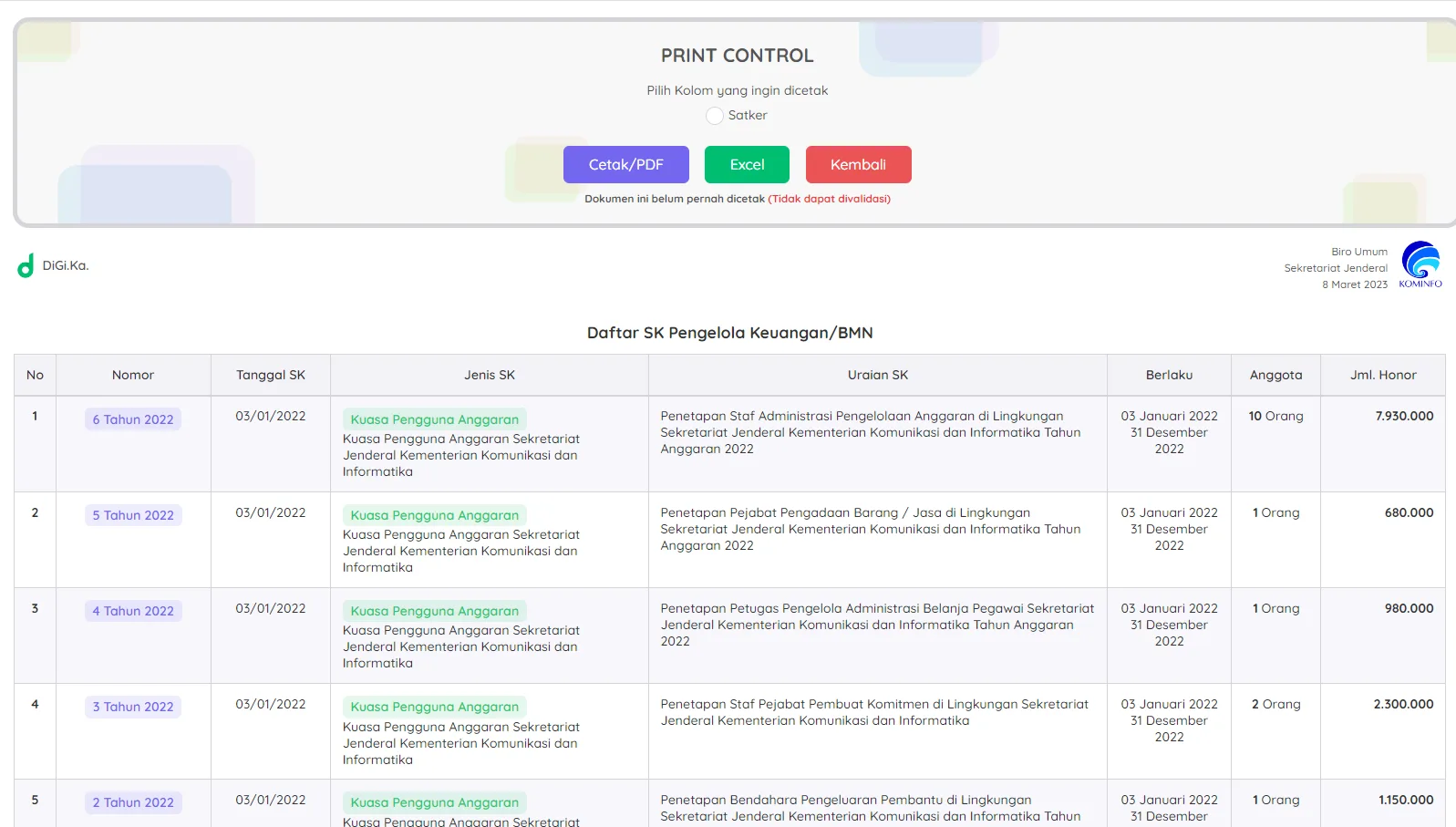
Cetak Susunan SK Pengelola Keuangan
1. Klik NOMOR SK pada Data SK Pengelola Keuangan yang ingin dicetak.
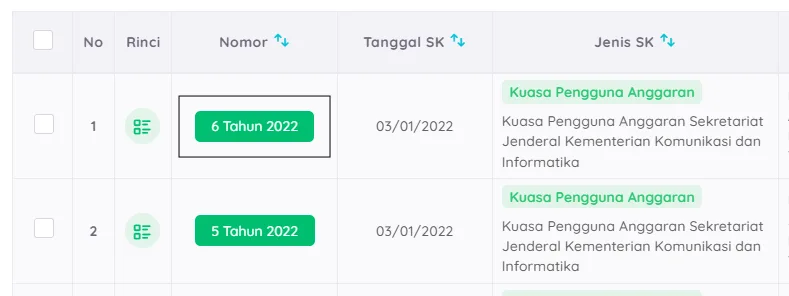
2. Tunggu sejenak, maka akan muncul modal popup Susunan SK seperti pada gambar di bawah ini:
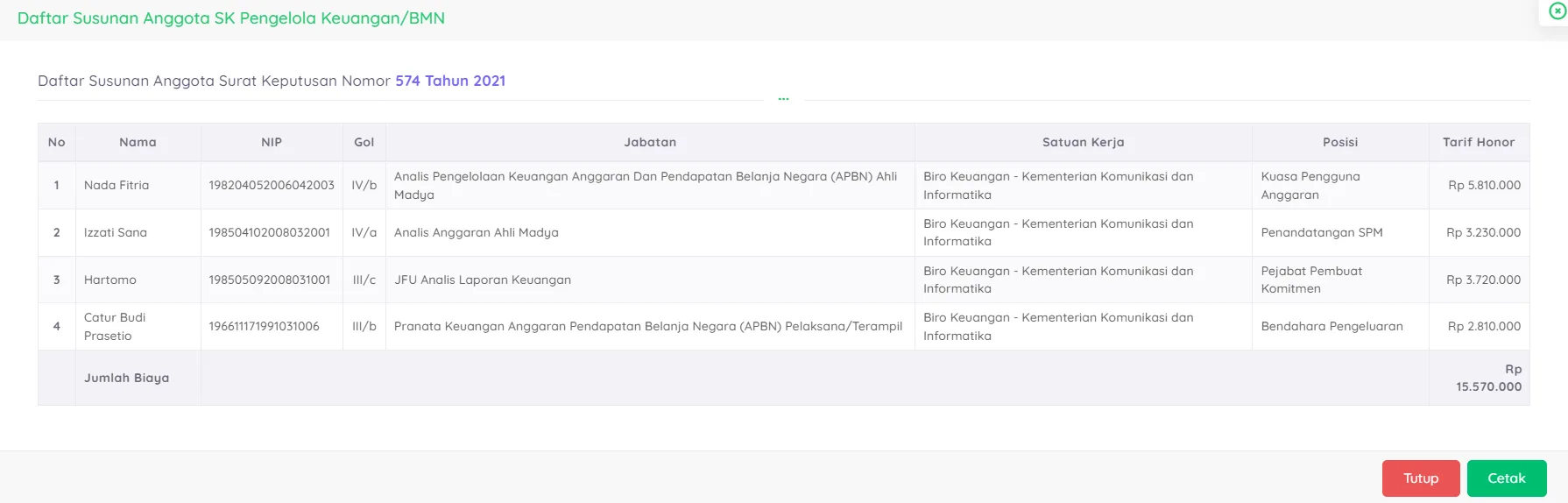
Kemudian klik tombol CETAK pada pojok kanan bawah tabel susunan SK Pengelola.
2. Tunggu sejenak, Anda akan diarahkan ke halaman pencetakan, pilih Cetak PDF untuk membuat file pdf dan Excel untuk membuat file xlsx. Klik kembali setelah melakukan pencetakan untuk menutup halaman cetak
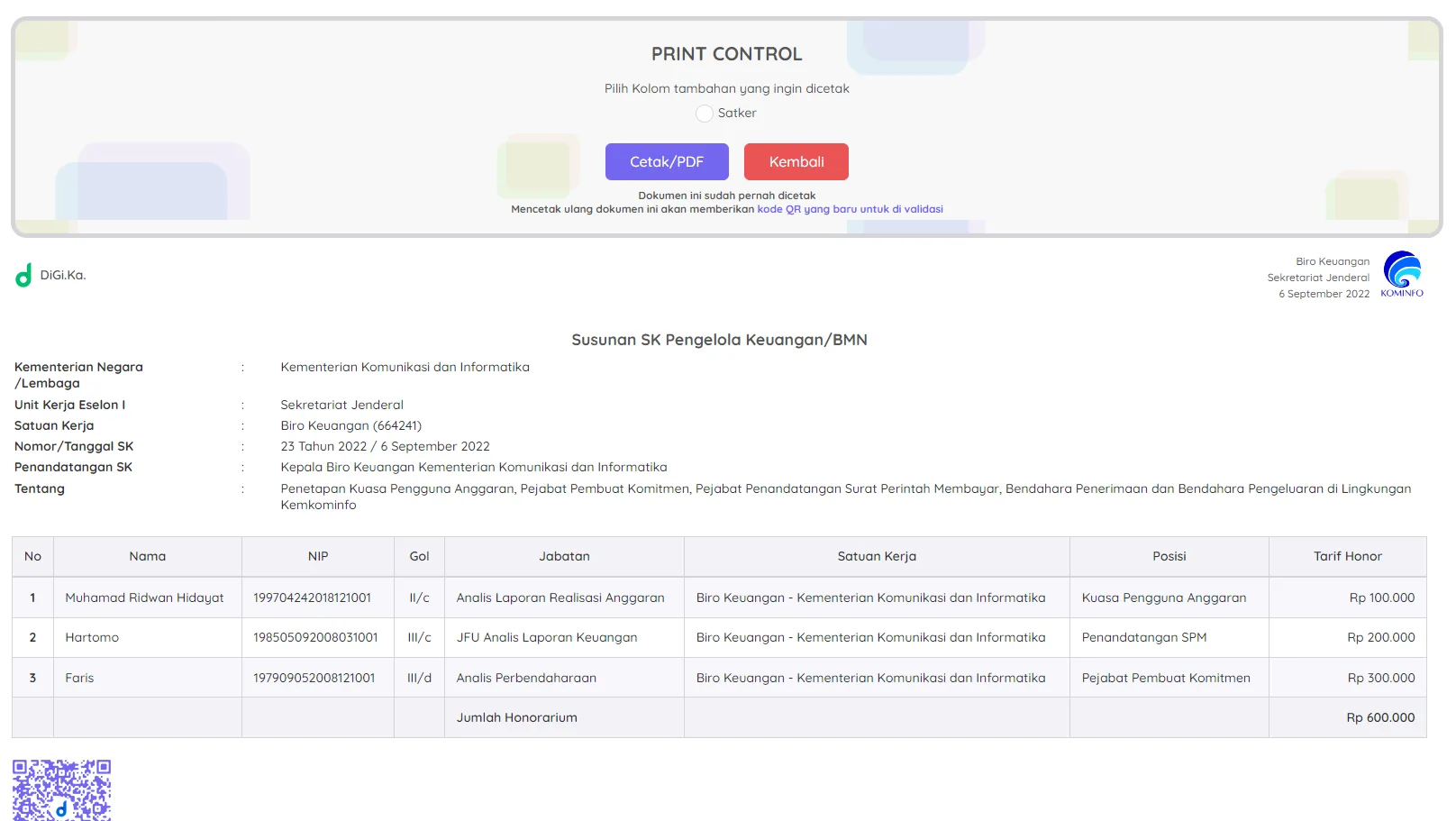
Lanjutkan Juknis
Lanjutkanuntuk melanjutkan membaca petunjuk teknis - Penjelasan Menu SK Tim/Kegiatan